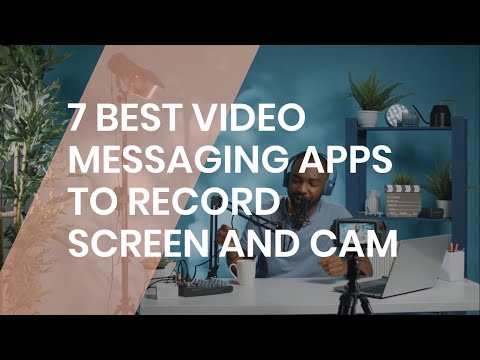屏幕录制应用精选:打造优质视频内容
无论是制作教学视频、产品展示还是演示文稿,屏幕录制都已成为一项不可或缺的技能。
疫情深刻地改变了我们的工作和生活方式,视频内容也因此迎来了蓬勃发展。 居家办公和远程协作成为常态,使得视频内容的需求日益增长,正在经历它的黄金时代。
现在,期望团队成员制作视频教程或演示文稿,就像要求他们发送电子邮件一样普遍。 而且,相较于文字,视频沟通的方式更加便捷高效。
抛开商业因素不谈,视频内容的繁荣也体现在 YouTube、Instagram、LinkedIn 等社交媒体平台上内容创作者的日益增多。 视频内容的形式多种多样,而屏幕录像和摄像头录制无疑是最简单、最常用的方式之一。 事实上,屏幕录制已成为企业团队制作教程或演示视频的行业标准。
既然了解了创建优秀视频内容的重要性,接下来就让我们一起看看几款顶级的屏幕录像应用。 我们精心挑选了一些优秀的视频消息应用,它们可以帮助你轻松录制屏幕和摄像头。
Loom
如果你需要在工作中快速录制视频,又没有时间进行复杂的编辑,那么 Loom 绝对是你的理想选择。 你可能会问,为什么发送屏幕录像会如此麻烦? 常见的原因包括:占用大量带宽、在发送和接收方设备上占用大量磁盘空间,以及操作比简单文字复杂得多。
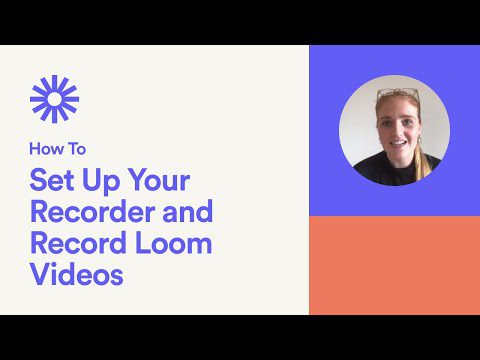
Loom 以其卓越的产品完美地解决了上述所有问题。 它允许你一键录制屏幕和摄像头画面,无需在不同的视频和音频输入之间切换。 你可以在 Mac、iOS、Windows 和 Android 系统上通过应用体验 Loom 的强大功能,也可以选择使用其浏览器扩展程序。
Loom 通过为每个录制视频生成一个独一无二的链接,巧妙地解决了带宽和存储空间问题。 接收者只需点击链接即可观看你的视频,而无需占用任何磁盘空间。 这种方式远比每次都需要上传和下载大型视频文件方便得多。
Vmaker
Vmaker 是另一款出色的屏幕录像工具,可以帮助你轻松录制高品质的视频。 它支持以 4K 分辨率录制屏幕、摄像头画面,或者同时录制屏幕和摄像头。 你还可以使用 Vmaker 应用的注释工具为视频添加标注。

Vmaker 还提供了一些基础的编辑功能,如剪切、修剪、合并和旋转,让你为屏幕录像添加专业的润色。 完成后,你可以一键下载或分享视频。
虽然你始终可以使用传统的应用方式录制屏幕,但 Vmaker 允许你使用 Max 录制会议。 Max 是 Vmaker 的虚拟助手,你可以在会议邀请中标记它([email protected]),以便在会议期间录制视频。
此外,你可以使用“仅查看一次”模式分享视频,也就是所谓的“工作版 Snapchat”,允许接收者仅查看一次视频,之后视频将过期。 出于安全考虑,这种模式非常适合发送不希望在接收方设备上保存的机密信息。 你可以录制任意数量的视频,但如果需要录制时长无限制的长会议,可能需要订阅高级服务。
Screencast-O-Matic
Screencast-O-Matic 是一款多功能的屏幕录像工具,不仅可以录制摄像头和屏幕,还可以在旅途中截取屏幕截图。 其用户界面非常简洁,进入应用后会看到四个简单的选项:截屏、启动录像机、打开编辑器和打开上传。
与本文前面提到的应用类似,Screencast-O-Matic 也允许你录制屏幕和摄像头画面,但它还具有一些独特的特性,使其在众多应用中脱颖而出。

Screencast-O-Matic 的屏幕录像功能允许你自定义摄像头和麦克风的输入设备。 更重要的是,你可以选择包含电脑音频或仅使用你自己的旁白,而不使用电脑音频。
完成录制后,你可以在录制部分找到你的视频。 你可以选择按原样使用视频,但你也不应该错过 Screencast-O-Matic 易于使用的视频编辑工具。
Screencast-O-Matic 的编辑工具
Screencast-O-Matic 的编辑工具绝对是其亮点所在。 该工具可以执行许多强大的功能,如绿幕抠图、自动字幕、添加注释、叠加层、在视频中添加文本或图形等。 这些便捷的编辑工具可以确保你的视频看起来专业且省力。
你始终可以从设备添加照片和图形,但 Screencast-O-Matic 还为你提供了一系列精美的素材图片、视频和音乐,让你的视频更具吸引力。 请注意,素材多媒体仅在其高级计划中可用。
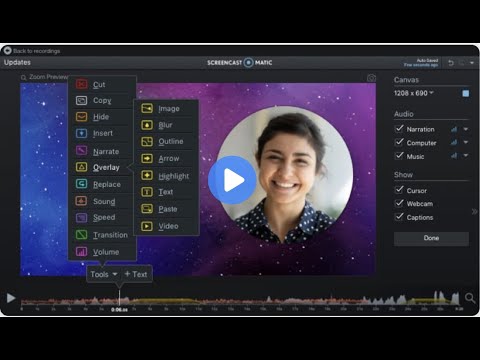
最后,Screencast-O-Matic 还提供了业界最全面的视频分享选项。 首先,你可以将视频分享到 Facebook、Twitter、YouTube、Google Drive、电子邮件等。 更令人惊喜的是,你还可以使用 Screencast-O-Matic 内置的视频托管服务,将视频上传到他们自己的服务器。
这样,你就可以跳过每次都需要上传和下载视频的步骤,只需发送指向你的视频的链接即可。 请注意,你只能获得 25GB 的免费托管空间,如果需要更多空间,则必须订阅他们的付费计划。
Movavi 屏幕录像机
Movavi 屏幕录像机 当然可以很好地完成录制屏幕和摄像头的主要任务,但其用户界面中精心设计的小功能使其成为必备工具。 该实用工具的屏幕录制功能与其他工具非常相似:你可以选择是否使用摄像头录制屏幕,可以选择是否使用系统音频,并且可以保存文件或进行编辑。
Movavi 的独特之处在于允许你安排录制:你可以选择开始录制的日期和时间,Movavi 会自动使用你的偏好设置开始屏幕录制。 此外,你可以选择在视频中显示你的按键和鼠标移动。 当你在录制屏幕视频时输入密码等机密信息时,隐藏按键是非常重要的。
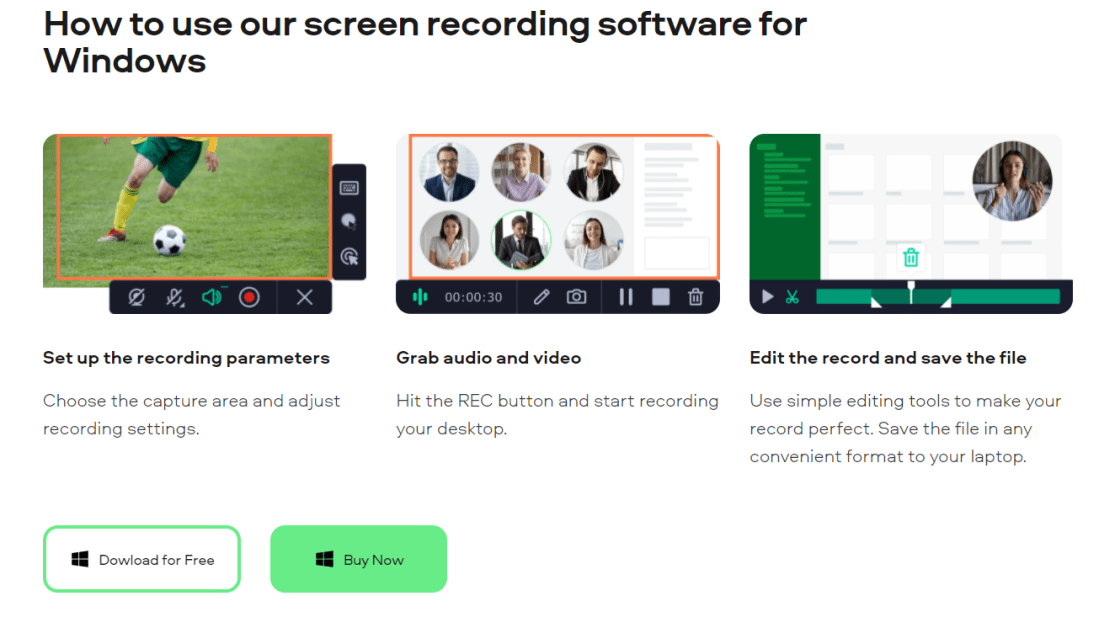
你还可以在录制过程中使用视频效果,让它们对你的观众更具吸引力。 Movavi 的另一个重要功能是单独录制音频。 你可能会认为单独录制音频没有什么特别之处,许多其他应用也可以做到。 虽然这是事实,但请考虑一下你正在录制视频,但由于你在录制过程中弄乱了音频或操作失误而必须重新开始的情况。
“仅录制音频”选项允许你录制视频的旁白,你可以使用视频编辑器轻松将其附加到视频中。 请注意,Movavi 的屏幕录像机和视频编辑器捆绑包可让你访问其所有专业编辑和录制功能。 如果你只选择 Movavi 的屏幕录像机应用,你只能获得基本的录制功能。
Vidyard
当然,上面提到的屏幕录像机为普通用户和高级用户都提供了令人印象深刻的功能,但当你了解 Vidyard 后,你会发现它的强大之处。 虽然你始终可以使用 Vidyard 进行随意的屏幕录制,但当你在大规模的行业级工作流程中使用它时,此实用工具会发挥出最大的潜力。 Vidyard 是一个完美的工具,可以创建各种不同类型的视频,如软件演示、客户支持视频、销售宣传等。

你可以轻松录制屏幕和摄像头,甚至可以通过 Vidyard 为你的视频创建引人入胜的缩略图。 此外,你可以将视频与 Gmail、Outlook 和其他业务工具无缝集成。 你甚至可以选择在接收者的电子邮件中播放视频预览,这大大提高了视频的点击率。 Vidyard 甚至会在有人观看你的视频时通知你,而且此实用工具上的分析工具对企业来说至关重要。
Vidyard 具有针对营销、销售、企业和商业需求的专用功能。 你将获得令人印象深刻的功能,如专用视频托管、交互式播放、视频分析和 SEO 以及视频中心。
交互式播放功能非常强大,因为它允许你将视频嵌入到网络上的任何位置,让观众可以轻松观看视频。 视频分析和 SEO 是另外两个强大的功能,可以让你深入了解视频的性能并进行优化,以获得更好的搜索引擎排名。
Wondershare DemoCreator
Wondershare 的 DemoCreator 是整个系列中功能最丰富且考虑最周全的屏幕录制和视频编辑组合之一。 其屏幕录制功能非常健全,而且不会缺少你可能需要的任何功能:你可以获得实时屏幕绘图功能,一键式屏幕截图,以及带有或不带有摄像头录制等功能。 你还可以根据需要安排录制,并随时随地编辑视频。 此外,你可以在单独的轨道中编辑视频和音频,这使得编辑过程更加方便和轻松。
效果包和编辑选项使 Wondershare DemoCreator 成为企业或普通用户的绝佳工具。 首先,让我们谈谈虚拟人功能! 虚拟人功能类似于 Apple 的 Animojis,它本质上是创建一个模仿你的面部表情和音频的虚拟人物。 然后,你可以使用这个虚拟人物作为视频的旁白,想象一下它将给你的观众带来怎样的持久印象。
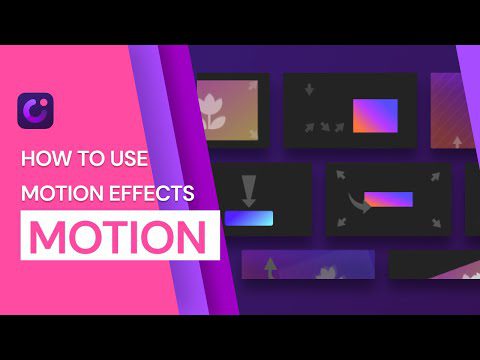
接下来,我们可以为你的视频添加动画,甚至可以轻松创建整个动画场景。 你可以从大量不同的位置主题、角色主题等中进行选择。 此外,你只需点击几下就可以控制这些角色的面部表情和手部动作,并创建一个完整的动画场景。
通过 DemoCreator 分享你的视频是另一个独特之处。 它为你提供了大量的分享选项。 你可以为你的视频创建一个可共享的链接,也可以决定制作一个可以粘贴到网络上任何位置的嵌入式代码。
Kommute
如果你是一名招聘人员,你一定知道筛选不符合工作标准或不了解工作概况的候选人的痛苦。 互联网上的大多数职位列表都是文字形式,这也是为什么许多不合适的候选人最终进入你的收件箱的重要原因。
那么,发布一段视频消息,说明你下一位员工需要具备的素质如何? 这是一个很有意义的想法,因为视频更容易理解,而且观看视频时比阅读文字更难错过重点。
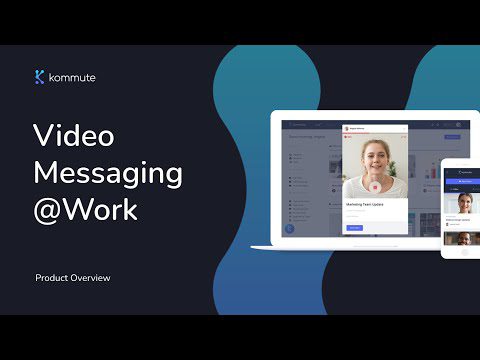
如果发布视频招聘启事的想法让你兴奋,那么你绝对应该了解一下 Kommute,这是一个专为招聘人员设计的视频创作平台。 Kommute 最棒的地方在于它不仅仅是一个普通的屏幕录像机,而是一整套专门用于增强招聘效率的功能。
你可以期望申请职位候选人的响应率大幅提高。 接下来,你可以通过 Kommute 制作视频,要求入围的候选人进行回复。 视频回复可以让你在不开始面试流程的情况下评估候选人的沟通技巧。
在视频录制方面,Kommute 允许你使用你的徽标和配色方案为视频添加品牌特色。 此外,你可以创建所有视频的内部库,并控制视频库的访问权限。 使用 Kommute 发送和接收视频回复就像使用带有视频的消息传递工具一样,你可以在一个聊天界面中查看完整的回复历史记录。 你可以使用视频嵌入代码将招聘视频嵌入到互联网上的任何位置。
总结
视频正日益成为一种常见的沟通方式,制作标准的屏幕录像视频已成为大多数雇主对员工的要求。 本文介绍了多款优秀的屏幕录像应用,可以帮助你轻松录制屏幕和摄像头。
总结以上内容,如果你想为你的企业使用屏幕录像机,你可以考虑使用 Vidyard。 Loom、Vmaker 和 Screen-O-Matic 是出色的多功能屏幕录像工具,可以满足普通用户和企业的需求。 如果你想进一步添加动画,更好地编辑屏幕录像,可以使用 WonderShare DemoCreator。 另一方面,Kommute 是一个专为招聘人员打造的视频录制和消息传递工具。
现在,你可以了解如何在 Windows 11 上进行屏幕截图。
或者,你可能想观看本文的视频版本。
请点赞并订阅 techblik.com Youtube 频道。